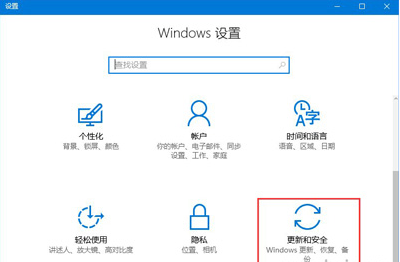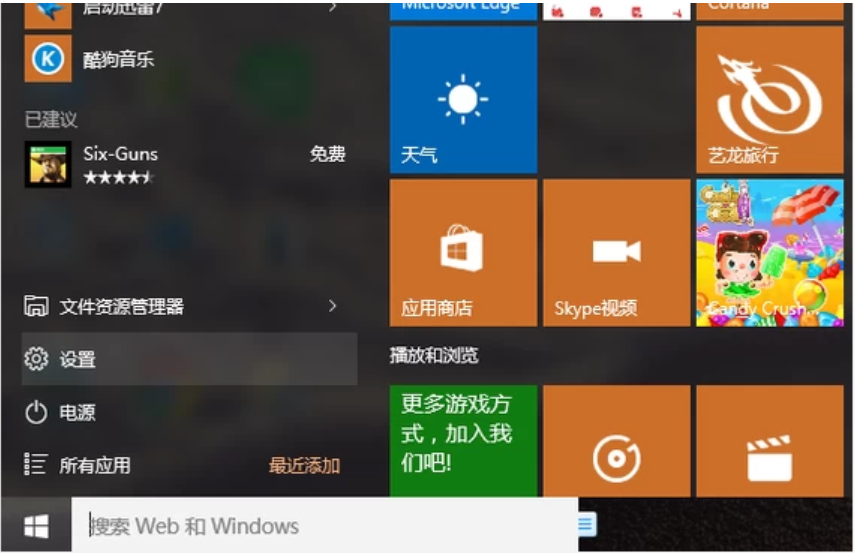- 编辑:飞飞系统
- 时间:2024-03-11
你是否遇到过这样的情况:在Win10系统中打开文件时,发现后缀名消失了?还是后缀显示为一串莫名其妙的字符?这种情况的出现不仅让我们无法快速识别文件类型,而且给我们的使用带来了一定的麻烦。本文将介绍如何在Win10系统中正确显示文件扩展名,让您再也不用担心。

刀具原材料:
在本文的实验过程中,我使用了一台戴尔XPS 15笔记本电脑,操作系统为Windows 10 Professional,版本号为20H2。同时,我还使用了最新版本的WinRAR压缩软件和Notepad++文本编辑器。
正文:
一、检查文件夹选项
要正确显示文件扩展名,请首先检查文件夹选项设置是否正确。您可以单击资源管理器中的“查看”选项卡,然后打开“选项”中的“文件夹和搜索选项”。在打开的窗口中,单击“查看”选项卡,并确保未选中“隐藏已知文件类型的扩展名”选项。
:
二、修改注册表
如果文件夹选项设置正确但后缀仍然无法显示,则可能是注册表中的某些键值被更改。这时可以通过修改注册表来解决问题。请注意,修改注册表可能会导致系统不稳定。操作前请备份您的注册表。
打开运行窗口(Win + R),输入“regedit”并按Enter 键打开注册表编辑器。在注册表编辑器中,找到路径HKEY_CLASSES_ROOT\lnkfile,双击“NeverShowExt”键,将其值更改为0。重新启动系统后,应该可以正常显示文件扩展名了。
:
总结:
通过检查文件夹选项和修改注册表,可以解决Win10系统中无法显示文件扩展名的问题。正确显示文件扩展名不仅可以让我们更轻松地识别文件类型,还可以帮助我们更好地管理和使用文件。希望本文能够对您有所帮助,并提醒您在修改注册表时要小心,避免造成系统故障。
如何显示win10文件后缀,win10文件后缀显示,win10文件后缀显示,win10文件显示方法